Реклама
Есть много причин, по которым вам может понадобиться узнать, как настроить прокси-сервер в Ubuntu Linux для отправки трафика вашего браузера. Возможно, вы работаете в незащищенной беспроводной сети, или, возможно, вы не хотите, чтобы BOFH на работе видел, куда вы идете в Интернете. Какой бы ни была ваша причина, в наши дни это довольно просто, если у вас есть некоторые компьютерные способности и вы можете настроить систему дома или на работе в качестве прокси-сервера.
Что такое прокси? Проще говоря, прокси - это промежуточная остановка, которую ваш браузер делает при запросе веб-страниц и другого веб-контента из Интернета. Многие компании законно используют их, чтобы фильтровать контент как в целях безопасности, так и контроль периметра, как решение для защиты от вирусов и вредоносных программ, или чтобы убедиться, что сотрудники придерживаются Интернет политика.
Когда ваш браузер делает запрос, он сначала связывается с прокси-сервером. Если прокси-сервер также является кешем, он локально проверит кеш, чтобы увидеть, существует ли контент, и будет ли он работать. локально, значительно ускоряя работу браузера, или, если это не так, он запрашивает этот контент в общем веб.
Простой прокси для Ubuntu

Самый простой способ создать прокси с Ubuntu - создать туннель через SSH. Хорхе написал это отличные инструкции по теме Как туннелировать веб-трафик с помощью SSH Secure Shell Прочитайте больше и процесс остается для нас почти таким же.
Для быстрого обзора у вас сначала должен быть доступ к серверу Ubuntu с SSH-доступом. Вы можете сделать это, имея сервер в вашем домашнем соединении, рабочем соединении или там, где вы хотите, чтобы ваш прокси работал.
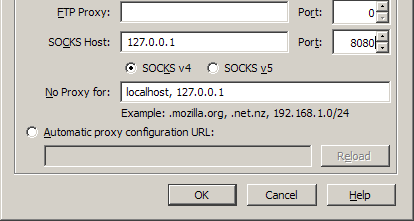
После того, как вы это настроите, вы будете следовать процессу, описанному в статье, чтобы использовать протокол «SOCKS», чтобы сообщить вашему браузеру, что нужно использовать этот прокси-сервер для загрузки всей информации.
Этот метод также работает, если у вас есть беспроводной маршрутизатор, который поддерживает SSH, такой как Tomato или DD-WRT.
Почти легкий прокси для Ubuntu

Второй способ сделать это - использовать веб-прокси. Пока ваша система Ubuntu настроена для обслуживания веб-сайтов, вы можете установить веб-приложение с именем GlypeProxy, которое будет выступать в качестве прокси для вашего сеанса просмотра веб-страниц. Саймон имеет отличные инструкции по настройка GlypeProxy Как создать свой собственный прокси-сервер за считанные минуты Прочитайте больше и это будет работать так же, если вы используете веб-сервер в своей собственной системе Ubuntu.
Использование этого метода имеет свои плюсы и минусы. С другой стороны, вам не нужно изменять собственные настройки браузера, чтобы использовать этот веб-прокси. Это важно, если вы находитесь в среде, где у вас нет возможности указать прокси-сервер в настройках вашего браузера.
С другой стороны, если ваш веб-сервер не настроен на использование шифрования SSL, он также очень небезопасен. Любой, кто наблюдает за трафиком с вашего компьютера, все равно сможет просматривать ваш контент без проблем.
Сложный для установки, но полнофункциональный прокси
С другой стороны, вы можете установить «настоящий» прокси-сервер на вашем компьютере с Ubuntu Linux. Прокси-программное обеспечение было разработано специально для решения многих проблем, о которых говорилось выше, и существует множество программ, которые могут выполнить эту работу за вас.
Мы рассмотрим два основных типа прокси: «нормальный» прокси и «прозрачный» прокси. Обычный прокси-сервер работает, как указано выше - вам необходимо ввести информацию о прокси в браузере, чтобы использовать ее при просмотре веб-страниц. Второй вид, прозрачный прокси-сервер, работает таким образом, что весь ваш просмотр веб-страниц проходит через компьютер, независимо от того, указали вы его в настройках браузера или нет.
Настоящий прокси-сервер в Ubuntu обычно сосредоточен на программном обеспечении Кальмар. Squid - это прокси-сервер с открытым исходным кодом, широко используемый в Интернете. Squid прост в установке и настройке. Установите и отредактируйте файл конфигурации:
$ sudo apt-get установить squid3. $ vi /etc/squid3/squid.conf
И добавить:
http_access разрешить local_net. acl local_net src 192.168.0.0/255.255.255.0
Где 192.168.0.0 - ваша локальная сеть. Перезапустите squid, и у вас будет настроен базовый прокси-сервер - вы должны изменить настройки, чтобы использовать веб-прокси на порту 3128 и IP-адрес вашей системы Ubuntu.

Вы действительно можете придумать, как настроить прокси-сервер в Ubuntu Linux. Howtoforge имеет этот замечательный учебник по настройка Squid с Dansguardian и ClamAV для защиты от вирусов и вредоносных программ.
Все, что работает для вас ...
Ubuntu может предоставить любой простой прокси-сервер, от простого к сложному. Дайте нам знать ваши настройки и как это работает для вас!
Дейв Драгер работает в XDA Developers в пригороде Филадельфии, штат Пенсильвания.


